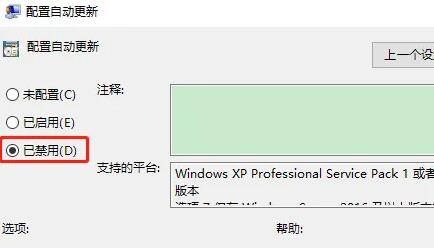小伙伴们知道win10更新关闭了吗,怎么自动更新?今天边肖就来解释一下win10更新关闭自动更新的解决方案。如果你有兴趣,让我们和边肖一起看看吧,希望能帮助到大家。
win10关闭后如何自动更新?
方法1:
1.先按下键盘的“win r”组合键开始操作(如图)。
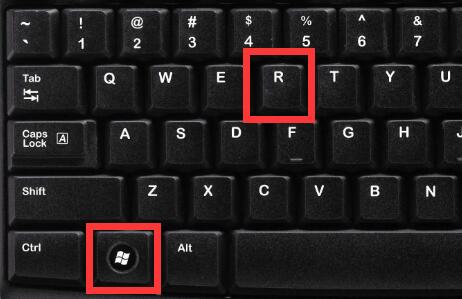 2,然后输入“services.msc”,按回车键打开服务(如图)。
2,然后输入“services.msc”,按回车键打开服务(如图)。
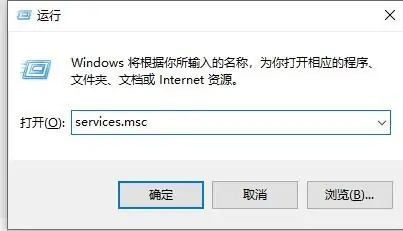 3,然后双击打开“Windows update”服务(如图)。
3,然后双击打开“Windows update”服务(如图)。
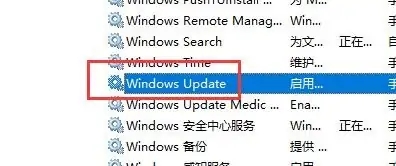 4,然后将启动类型改为“禁用”(如图)。
4,然后将启动类型改为“禁用”(如图)。
: 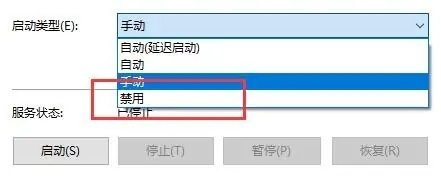 5.最后进入“恢复”,将下面的选项全部改为“无操作”(如图)。
5.最后进入“恢复”,将下面的选项全部改为“无操作”(如图)。
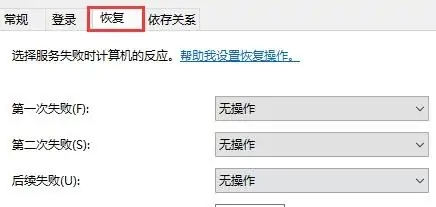 方法2:
方法2:
1.如果还是自动更新,那么开启操作,输入“gpedit.msc”并确认打开组策略(如图)。
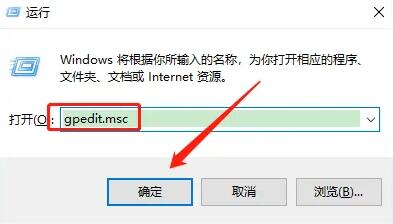 2,然后进入Windows组件,打开Windows Update(如图)。
2,然后进入Windows组件,打开Windows Update(如图)。
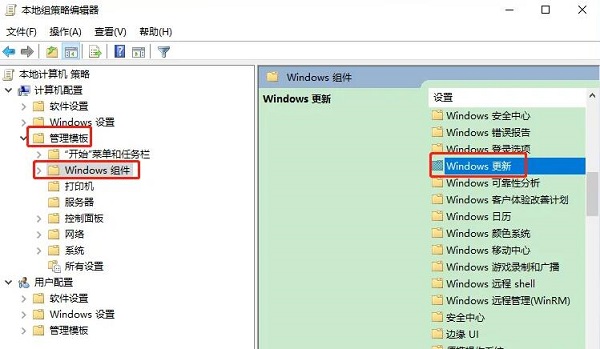 3,然后双击打开右边的“配置自动更新”(如图)。
3,然后双击打开右边的“配置自动更新”(如图)。
: 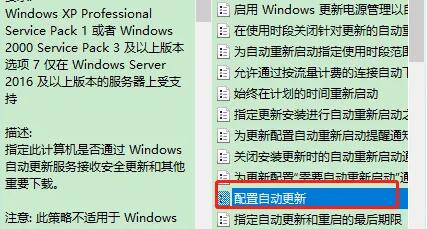 4.最后改为“禁用”保存(如图)。
4.最后改为“禁用”保存(如图)。